近期有很多小伙伴咨询本站奥维互动地图浏览器如何切换3D模式,接下来就让我们一起学习一下奥维互动地图浏览器切换3D模式的方法吧,希望可以帮助到大家。
奥维互动地图浏览器如何切换3D模式?奥维互动地图浏览器切换3D模式的方法
1.首先我们打开奥维互动地图浏览器后,点击软件界面上方的地图切换功能选项卡,点击之后会打开切换地图的菜单,如下图所示。
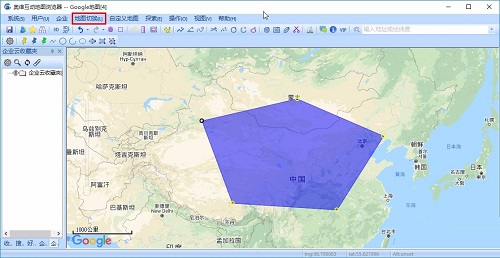
2.打开切换地图的菜单界面之后,我们找到这个菜单选项下方的3D模式这个选项,然后点击它即可进行切换,如下图所示。
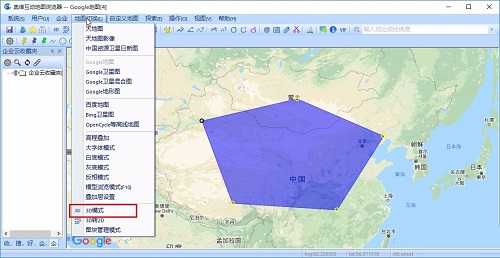
3.点击3D模式之后就直接切换到3D模式中了,此时鼠标光标会变成一个小手掌,我们点击鼠标左键移动可以移动地球仪来查看地图中的某个地点,如下图所示。
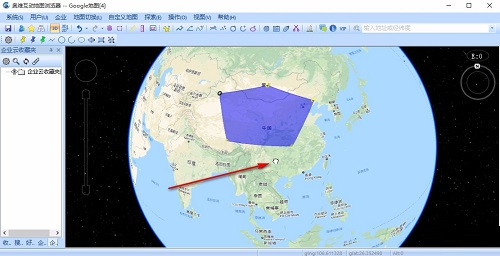
4.另外我们在界面左边找到3D按钮直接点击也是可以切换到3D模式中的,如下图中所示。

5.点击切换到3D模式之后,我们在界面左上角可以看到有一个3D转2D的功能图标,直接点击这个图标也可以从3D模式直接切换到2D模式当中,如下图所示。

上面就是本站为大家带来的奥维互动地图浏览器如何切换3D模式的全部内容,更多精彩教程尽在本站。
正文完










